A mai számítógépeken, asztali számítógépeken és egyéb eszközökön található eszközök mindannyiunk számára előnyösek. A szoftverekkel és számítógépes alkalmazásokkal való munkavégzéshez szükséges egyik kulcsfontosságú készség a billentyűzetes navigáció, amely megkönnyíti a számítógépek, laptopok stb. gyors elérését. A számítógépek billentyűparancsainak megértése alapvető követelmény a hozzánk hasonló technikusok számára, ezért ma az összeset idézzük. számítógépek gyorsbillentyűi A-tól Z-ig a számítógép gyorsabb és jobb teljesítménye érdekében. Remélhetőleg sokukat már ismeri, de néhányuk teljesen új lehet az Ön számára. Frissítse fel memóriáját a számítógépes billentyűparancsok valaha volt legfinomabb gyűjteményével, de előtte írjuk le, mire gondolunk, amikor a számítógép billentyűparancsairól beszélünk azok számára, akik esetleg újabbak vagy egy kicsit régebbiek.
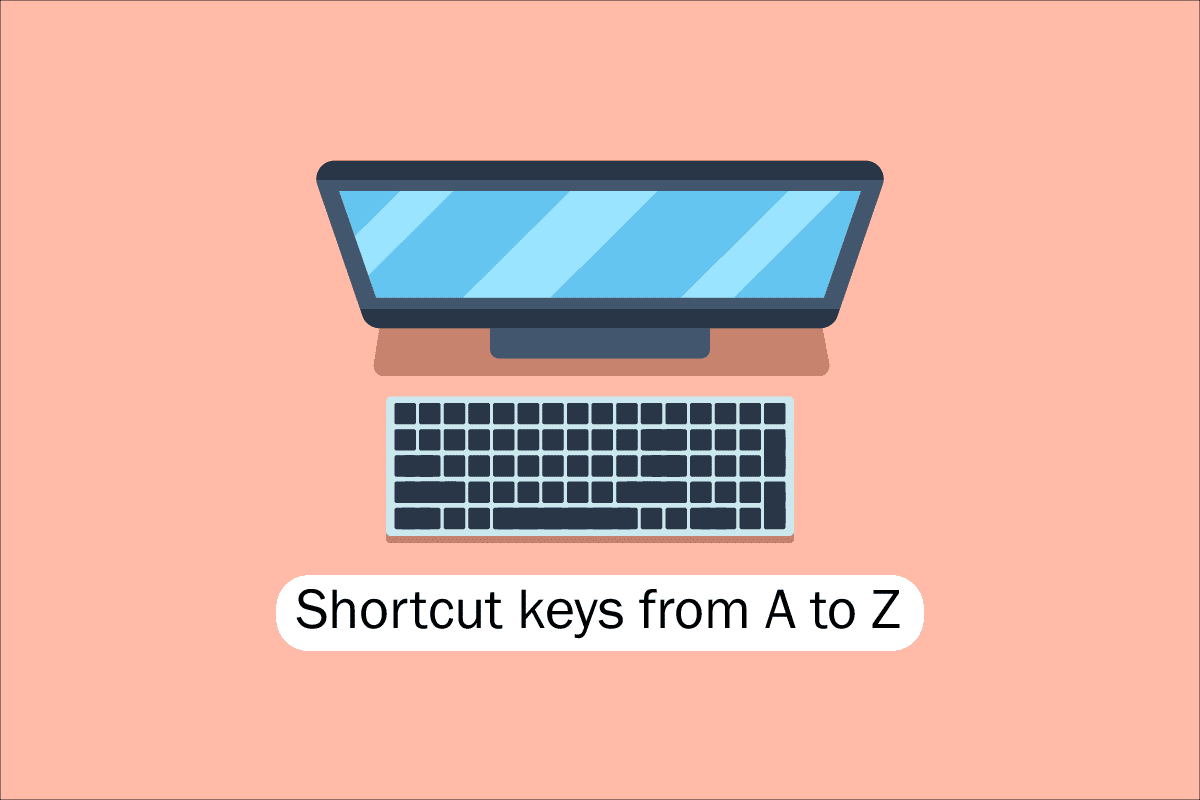
Tartalomjegyzék
A számítógép összes gyorsbillentyűjének listája
A számítógépes szoftverben történő navigáláshoz és feladatok végrehajtásához a gyorsbillentyűk segítenek egyszerűbb és gyorsabb megoldást kínálni. Az IBM-mel kompatibilis számítógépeken az Alt billentyűt, a Command billentyűt (Apple-felhasználóknak), a Ctrl billentyűt vagy a Shift billentyűt egy másik billentyűvel együtt használják a gyorsbillentyűk működtetésére. A módosító billentyűt, a pluszjelet és a második billentyűt a parancsikon leírásánál a de facto iparági szabvány jelenti. Másképp fogalmazva, a Ctrl + S billentyűkombináció arra utasítja, hogy egyszerre nyomja le és tartsa lenyomva a Ctrl és az S billentyűt. Ha a menüjükben aláhúzott karaktereket keres, megkeresheti a jól ismert alkalmazások gyorsbillentyűit is. A fájl menüt az Alt és az F billentyű megnyomásával érheti el, amint az a fájl menü képén látható, amelyen az F a File alatt van aláhúzva. Az aláhúzott karakterek megtekintéséhez egyes programokban a felhasználónak le kell nyomnia és le kell nyomnia az Alt billentyűt. A normál Megnyitás (Ctrl + O) és Mentés (Ctrl + S) funkciókhoz is vannak hozzárendelve gyorsbillentyűk, amint az a fenti ábrán látható. A gyorsbillentyűket számos program osztja meg, amelyeket akkor fog felfedezni, amikor emlékezni kezd rájuk. Most, hogy ismerjük az alapokat, térjünk át a számítógépes billentyűparancsok listájára.
1. Gyakori billentyűparancsok
A számítógépen használt általános billentyűparancsok listája alább található.

-
Alt + F – Fájl menüopciók az aktuális programban.
-
Alt + E – A szerkesztési lehetőségek megnyitása az aktuális programban.
-
Alt + Tab – Váltás a nyitott programok között.
-
F1 – Súgó információk megtekintése (Az F1-et szinte minden Windows-program használja a súgó megjelenítésére).
-
F2 – A kiválasztott fájl átnevezése.
-
F5 – Az aktuális programablak frissítése.
-
Ctrl + D – Az aktuális oldal megjelölése a legtöbb internetböngészőben.
-
Ctrl + N – Új vagy üres dokumentum létrehozása bizonyos szoftverekben, vagy új lap megnyitása a legtöbb internetböngészőben.
-
Ctrl + O – Fájl megnyitása az aktuális szoftverben.
-
Ctrl + A – Az összes szöveg kijelölése.
-
Ctrl + B – A kijelölt szöveg módosítása félkövérre.
-
Ctrl + I – A kijelölt szöveg módosítása dőlt betűsre.
-
Ctrl + U – A kijelölt szöveg módosítása aláhúzásra.
-
Ctrl + F – Keresőablak megnyitása az aktuális dokumentumhoz vagy ablakhoz.
-
Ctrl + S – Az aktuális dokumentumfájl mentése.
-
Ctrl + X – Kivágja a kiválasztott elemet.
-
Shift + Del – Kivágja a kiválasztott elemet.
-
Ctrl + C – A kijelölt elem másolása.
-
Ctrl + Ins – A kijelölt elem másolása.
-
Ctrl + V – Beillesztés
-
Shift + Ins – Beillesztés
-
Ctrl + Y – Az utolsó művelet megismétlése.
-
Ctrl + Z – Az utolsó művelet visszavonása.
-
Ctrl + K – Hiperhivatkozás beszúrása a kijelölt szöveghez.
-
Ctrl + P – Az aktuális oldal vagy dokumentum nyomtatása.
-
Kezdőlap – Ugrás az aktuális sor elejére.
-
Ctrl + Home – Ugrás a dokumentum elejére.
-
End – Ugrás az aktuális sor végére.
-
Ctrl + End – Ugrás a dokumentum végére.
-
Shift + Home – Kiemelés az aktuális pozíciótól a sor elejéig.
-
Shift + End – Kiemelés az aktuális pozíciótól a sor végéig.
-
Ctrl + balra nyíl – Egyszerre egy szót mozgasson balra.
-
Ctrl + jobbra nyíl – Egyszerre egy szót mozgasson jobbra.
-
Ctrl + Esc – Nyissa meg a Start menüt.
-
Ctrl + Shift + Esc – Nyissa meg a Windows Feladatkezelőt.
-
Alt + F4 – Az aktuálisan aktív program bezárása.
-
Alt + Enter – Nyissa meg a kiválasztott elem tulajdonságait (fájl, mappa, parancsikon stb.).
-
Windows billentyű + L – Zárja le a számítógépet, és az újbóli eléréshez jelszó megadása szükséges.
-
Windows gomb + X – Nyissa meg a Kiemelt felhasználói feladatok menüt Windows 8 és Windows 10 rendszerben.
-
Windows gomb + lefelé mutató nyíl – Az aktív programablak kicsinyítése.
-
Windows billentyű + felfelé mutató nyíl – Az aktív programablak maximalizálása.
2. Speciális karakterek gyorsbillentyűi
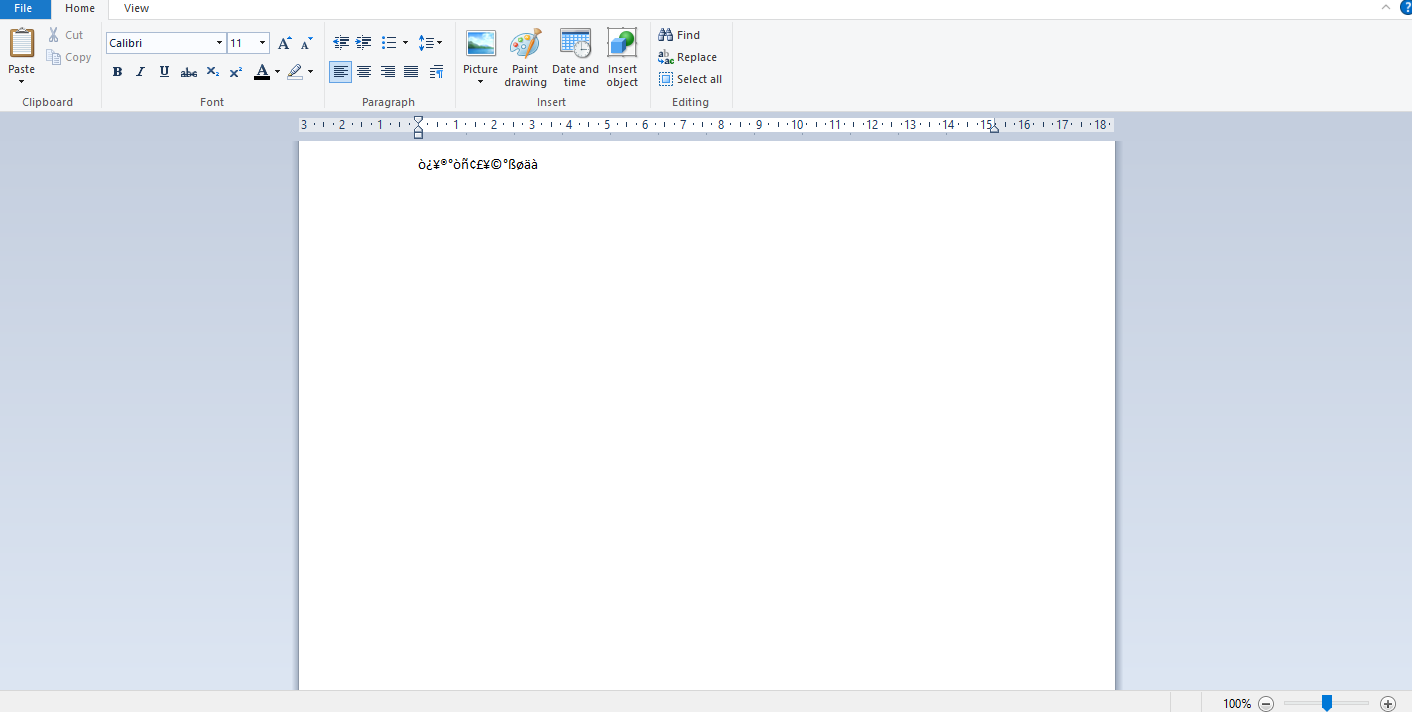
Az alábbiakban felsoroltuk a Számítógép összes gyorsbillentyűjét a megfelelő speciális karakterek beszúrásához.
-
Alt + 0224 – à
-
Alt + 0232 – è
-
Alt + 0236 – ì
-
Alt + 0242 – ò
-
Alt + 0241 – ñ
-
Alt + 0228 – ä
-
Alt + 0246 – ö
-
Alt + 0252 – ü
-
Alt + 0248 – ø
-
Alt + 0223 – ß
-
Alt + 0198 – Æ
-
Alt + 0231 – ç
-
Alt + 0191 – ¿
-
Alt + 0176 – ° (fok szimbólum)
-
Alt + 0177 – ± (plusz/mínusz szimbólum)
-
Alt + 0153 – ™
-
Alt + 0169 – ©
-
Alt + 0174 – ®
-
Alt + 0128 – € (euro pénznem)
-
Alt + 0162 – ¢ (cent szimbólum)
-
Alt + 0163 – £ (angol font pénznem)
-
Alt + 0165 – ¥ (japán jen pénznem)
3. Windows gyorsbillentyűk
Itt található a Windows számítógép összes gyorsbillentyűjének listája.
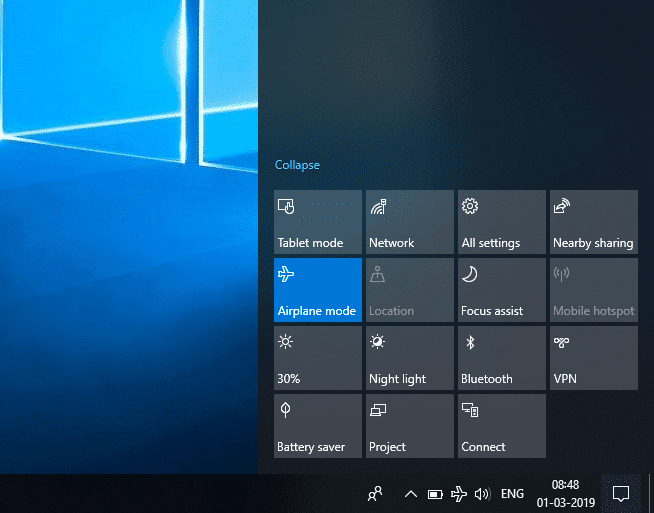
-
Windows gomb – Nyissa meg vagy zárja be a Start menüt.
-
Windows gomb + A – Műveletközpont megnyitása.
-
Windows billentyű + C – Nyissa meg a Cortanát hallgatási módban.
-
Windows billentyű + D – Az asztal megjelenítése vagy elrejtése.
-
Windows billentyű + E – Nyissa meg a Fájlkezelőt.
-
Windows gomb + G – Nyissa meg a Játéksávot, amikor egy játék nyitva van.
-
Windows gomb + H – Nyissa meg a Megosztás gombot.
-
Windows billentyű + I – Nyissa meg a Beállításokat.
-
Windows billentyű + K – Nyissa meg a Csatlakozás gyors műveletet.
-
Windows gomb + L – A számítógép zárolása vagy fiókváltás.
-
Windows gomb + M – Az összes ablak kicsinyítése.
-
Windows billentyű + R – A Futtatás párbeszédpanel megnyitása.
-
Windows billentyű + S – Nyissa meg a Keresést.
-
Windows gomb + U – Nyissa meg a Könnyű hozzáférési központot.
-
Windows billentyű + X – Nyissa meg a Gyorshivatkozás menüt.
-
Windows gomb + szám – Nyissa meg a tálcára rögzített alkalmazást a szám által jelzett helyen.
-
Windows billentyű + balra nyíl billentyű – Az alkalmazás ablakainak kattintása balra.
-
Windows billentyű + jobbra nyíl billentyű – Az alkalmazás ablakainak jobbra kapcsolása.
-
Windows billentyű + felfelé mutató nyílbillentyű – Az alkalmazásablak maximalizálása.
-
Windows billentyű + lefelé mutató nyílbillentyű – Az alkalmazásablak minimalizálása.
-
Windows billentyű + vessző – Ideiglenesen az asztalra pillanthat.
-
Windows billentyű + Ctrl + D – Virtuális asztal hozzáadása.
-
Windows billentyű + Ctrl + balra vagy jobbra nyíl – Váltás a virtuális asztalok között.
-
Windows billentyű + Ctrl + F4 – Az aktuális virtuális asztal bezárása.
-
Windows billentyű + Enter – Nyissa meg a Narrátort.
-
Windows gomb + Kezdőlap – Az összes ablak kicsinyítése az aktív asztali ablak kivételével (a második mozdulattal visszaállítja az összes ablakot).
-
Windows billentyű + PrtScn – Képernyőkép készítése és mentése a Képernyőképek mappába.
-
Windows billentyű + Shift + felfelé mutató nyíl – Nyújtsa ki az asztali ablakot a képernyő tetejére és aljára.
-
Windows billentyű + Tab – Feladat nézet megnyitása.
-
Windows gomb + plusz (+) gomb – Nagyítás a nagyítóval.
-
Windows gomb + Dash (-) gomb – Kicsinyítés a nagyító segítségével.
-
Ctrl + Shift + Esc – Nyissa meg a Feladatkezelőt.
-
Alt + Tab – Váltás a megnyitott alkalmazások között.
-
Alt + Bal nyílbillentyű – Visszalépés.
-
Alt + jobbra nyíl gomb – előrelépés.
-
Alt + Page Up – Ugrás egy képernyővel feljebb.
-
Alt + Oldal le – Mozgás egy képernyővel lejjebb.
-
Ctrl + Alt + Tab – Megnyitott alkalmazások megtekintése
-
Ctrl + C – A kijelölt elemek másolása a vágólapra.
-
Ctrl + X – A kijelölt elemek kivágása.
-
Ctrl + V – Tartalom beillesztése a vágólapról.
-
Ctrl + A – Az összes tartalom kijelölése.
-
Ctrl + Z – művelet visszavonása.
-
Ctrl + Y – művelet újraindítása.
-
Ctrl + D – Törli a kijelölt elemet, és helyezze át a Lomtárba.
-
Ctrl + Esc – Nyissa meg a Start menüt.
-
Ctrl + Shift – A billentyűzetkiosztás váltása.
-
Ctrl + Shift + Esc – Nyissa meg a Feladatkezelőt.
-
Ctrl + F4 – Az aktív ablak bezárása.
-
End – Az aktív ablak aljának megjelenítése)
-
Kezdőlap – Az aktív ablak tetejének megjelenítése)
-
Num lock + csillag jel
-
– A kiválasztott mappa alatt található összes almappa megjelenítése
Num lock + pluszjel (+) – A kiválasztott mappa tartalmának megjelenítése
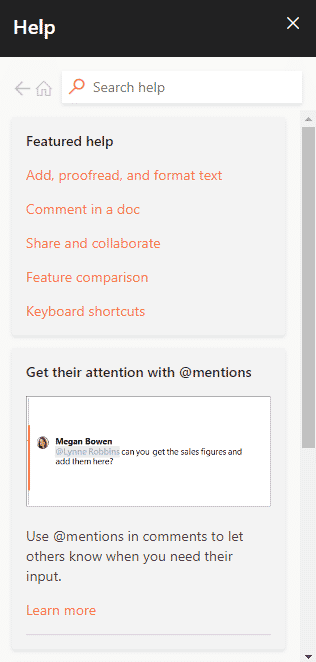
4. F1 – F12 billentyűparancsok
Számítógép billentyűparancsai A funkcióbillentyűk az alábbiakban találhatók.
- F1 gomb
- Gyakorlatilag minden szoftverben ez szolgál a súgóablak elindítására.
- Ezzel a BIOS vagy a CMOS is elérhető. Más billentyűk, például az F2, F10, Delete és Esc billentyűk használata bizonyos gépeken lehetővé teszi a BIOS-konfiguráció elérését.
A Windows + F1 billentyűkombináció megnyomásával megjelenik a Microsoft Windows súgó és támogatási központja.
- F2 gomb
- A Microsoft Windows rendszerben a felhasználó által kiválasztott ikonok, fájlok vagy mappák átnevezésére szolgál.
Továbbá a CMOS-beállítás eléréséhez használható.
F3 gomb
Számos programban megnyitja a keresési funkciót.
F4 gomb
Megnyitja a kereső ablakot Windows XP és Excel rendszerben.
- F5 gomb
- Frissítse az asztalt, az ablakot, a dokumentumoldalt vagy az elöl megnyitott weboldalt.
A teljes oldal újra letöltődik, ha egy webböngészőben egyszerre nyomja meg a Ctrl + F5 vagy a Shift + F5 billentyűket.
- F6 gomb
- Az olyan internetböngészők, mint az Internet Explorer, a Mozilla Firefox, a Google Chrome stb., lehetővé teszik a felhasználók számára, hogy a mutatót a címsorra vigyék.
Csökkenti a laptop hangszóróinak hangerejét (egyes laptopokon).
F7 gomb
Egyes laptopokon megnöveli a hangszórók hangerejét.
- F8 gomb
- Megnyitja a Windows indítási menüjét, amelyet általában a Windows csökkentett mód eléréséhez használnak.
Egyes gépek ezen a módon is hozzáférhetnek a Windows helyreállítási rendszeréhez, bár lehet, hogy szükségük lesz egy Windows telepítő CD-re.
F9 gomb
A Quark 5.0 Measurements eszköztárának eléréséhez használható.
- F10 gomb
- Compaq, HP és Sony rendszereken lehetővé teszi a felhasználók számára a rejtett helyreállítási partíció elérését.
- Egyes rendszereken a felhasználók beléphetnek a CMOS-beállításba.
Egyes laptopok a képernyő fényerejének növelésére is használhatják.
F11 gomb
Lehetővé teszi a rejtett helyreállítási partíció elérését az eMachines, Gateway és Lenovo számítógépeken.
- F12 gomb
- Indítsa el a böngésző hibakereső eszközét vagy a firebugot.
Megjeleníti a számítógép indítható eszközeinek listáját az indításkor.
5. MS Word gyorsbillentyűk
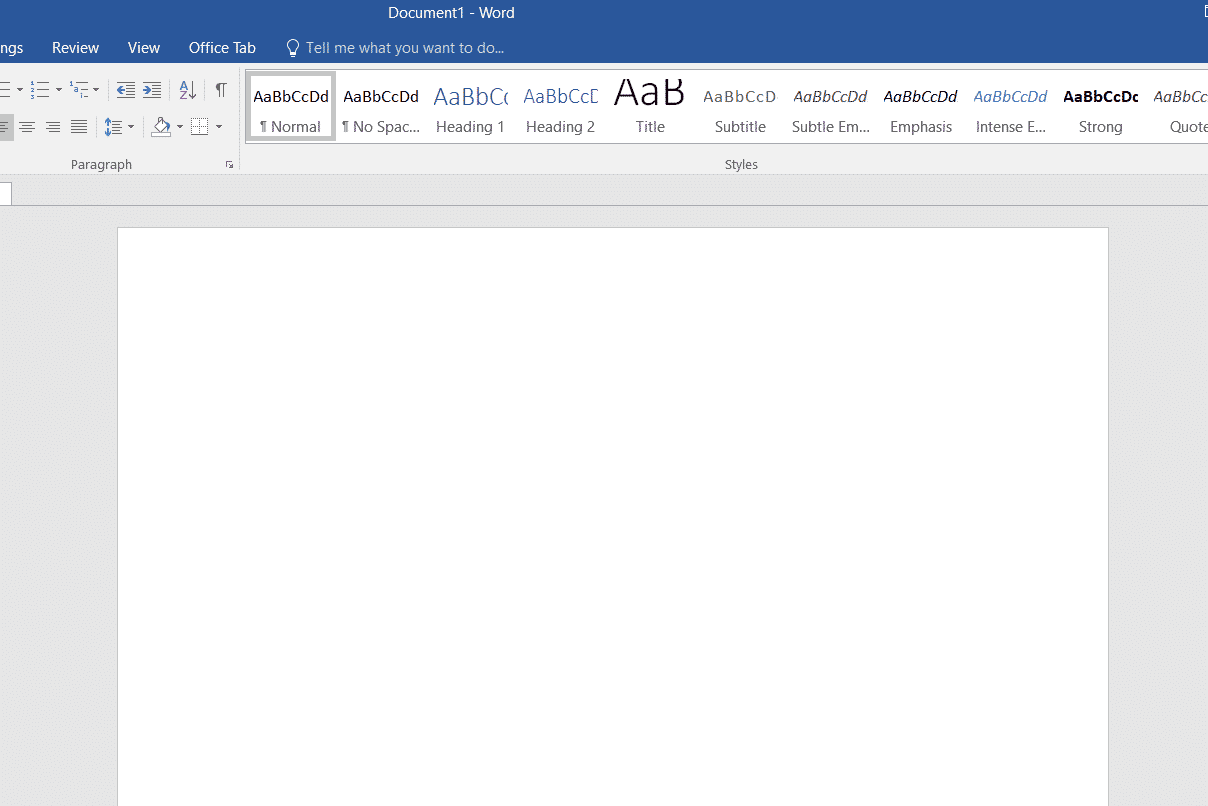
-
Az alábbiakban felsoroljuk a Microsoft Word összes Számítógép gyorsbillentyűjét.
-
Ctrl + B – Félkövér kiemelt kijelölés
-
Ctrl + C – A kijelölt szöveg másolása
-
Ctrl + X – A kijelölt szöveg kivágása
-
Ctrl + N – Új/üres dokumentum megnyitása
-
Ctrl + O – Opciók megnyitása
-
Ctrl + P – Nyissa meg a nyomtatási ablakot
-
Ctrl + F – A keresőmező megnyitása
-
Ctrl + I – A kiemelt kijelölés dőlt betűsítése
-
Ctrl + K – Hivatkozás beszúrása
-
Ctrl + U – A kiemelt kijelölés aláhúzása
-
Ctrl + V – Beillesztés
-
Ctrl + G – Beállítások keresése és cseréje
-
Ctrl + H – Beállítások keresése és cseréje
-
Ctrl + J – Bekezdés igazítása
-
Ctrl + L – A kijelölt szöveg vagy sor balra igazítása
-
Ctrl + Q – A kijelölt bekezdés balra igazítása
-
Ctrl + E – A kijelölt szöveg vagy sor középre igazítása
-
Ctrl + R – A kijelölt szöveg vagy sor jobbra igazítása
-
Ctrl + M – A bekezdés behúzása
-
Ctrl + T – függő behúzás
-
Ctrl + D – Betűtípus-beállítások
-
Ctrl + Shift + F – A betűtípus módosítása
-
Ctrl + Shift + > – A kiválasztott betűtípus növelése +1
-
Ctrl + ]– A kiválasztott betűtípus növelése +1 [ – Decrease selected font -1
- Ctrl + Shift + * – View or hide non printing characters
- Ctrl + (Left arrow) – Move one word to the left
- Ctrl + (Right arrow) – Move one word to the right
- Ctrl + (Up arrow) – Move to the beginning of the line or paragraph
- Ctrl + (Down arrow) – Move to the end of the paragraph
- Ctrl + Del – Delete the word to the right of the cursor
- Ctrl + Backspace – Delete the word to the left of the cursor
- Ctrl + End – Move the cursor to the end of the document
- Ctrl + Home – Move the cursor to the beginning of the document
- Ctrl + Space – Reset highlighted text to the default font
- Ctrl + 1 – Single-space lines
- Ctrl + 2 – Double-space lines
- Ctrl + 5 – 1.5-line spacing
- Ctrl + Alt + 1 – Change text to heading 1
- Ctrl + Alt + 2 – Change text to heading 2
- Ctrl + Alt + 3 – Change text to heading 3
- Shift + F3 – Change the case of the selected text
- Shift + Insert – Paste
- F4 – Repeat the last action performed (Word 2000+)
- F7 – Spell check selected text and/or document
- Shift + F7 – Activate the thesaurus
- F12 – Save as
- Ctrl + S – Save
- Shift + F12 – Save
- Alt + Shift + D – Insert the current date
- Alt + Shift + T – Insert the current time
- Ctrl + W – Close document
- Ctrl + Equal sign (=) – Set chosen text as a subscript.
- Ctrl + Shift + Equal sign (=) – Set chosen text as superscript.
6. MS Powerpoint Shortcut Keys
Computer keyboard shortcut keys for Microsoft Powerpoint is listed below.

- Ctrl + Shift + < – Reduce the font size of the selected text by one size.
- CTRL + G – Group things together
- Ctrl + M – Create a new slide just after your chosen slide.
- CTRL + D – Create a duplicate of your current slide.
- Esc – Exit the ongoing slide show and it will redirect you to the earlier live view.
- Ctrl + K – Enter a hyperlink.
- Ctrl + Shift + > – Maximize the font size of the selected text by one size.
- F5 – Start the presentation from the initial slide.
- Ctrl + N – These commands are used in a different Powerpoint software window, to create a new, blank slide.
7. MS Excel Shortcut Keys
Following is all Shortcut keys of Computer in Microsoft Excel.
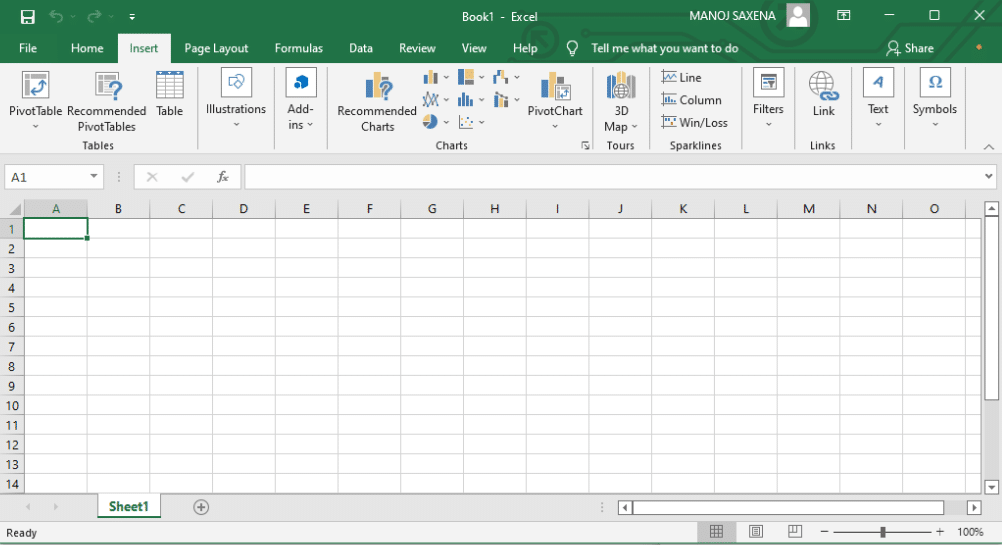
- Alt + Shift + F1 – When you want to insert new worksheet use these keys together
- Shift + F3 – With the help of these keys, you can open the MS-Excel formula window
- Shift + F5 – When you press these keys together it will open the search box
- F11 – The F11 key is used to create a chart in MS-Excel
- Ctrl + Shift +; – With the help of these keys, you can enter the current time
- Ctrl +; – Use these keys together to enter the current date
- Ctrl + K – When you want to Insert a link, you can use these keys together
- Ctrl + F – These keys are used to open find and replace options in MS-Excel
- Ctrl + G – Use these keys together to open go-to options
- Ctrl + B – When you press these keys together it will bolden the highlighted selection.
- F2 – When you want to edit the selected cell using this key
- F5 – With the help of this key, you can go to a specific cell
- F7 – With the help of this key, you can check the spelling of selected text
- Ctrl + I – These commands are used to Italicize highlighted selection.
- Ctrl + Space – Use these keys together to select the entire column
- Shift + Space – Use these keys together to select the entire row
- Ctrl + W – Use these keys together to close the document
- Ctrl + H – Use these keys to open find and replace options
- Ctrl + U – With help of these keys, you can underline highlighted text.
- Ctrl + Y – With help of these keys, you can underline highlighted text.
- Ctrl + Z – With the help of these keys, you can undo the last deleted action
- Ctrl + F9 – Use these keys to minimize a current window in MS-Excel
- Ctrl + F10 – Use these keys to maximize the currently selected window in MS-Excel
- Ctrl + Tab – With the help of these keys, you can move between two or more open MS-Excel files
- Alt + Equals sign (=) – With the help of these keys, you can initiate the formula to add all of the above cells
- Ctrl + – With the use of these keys together you can insert the value in the current cell from the above cell.
- Ctrl + (Right arrow) – With the help of these keys, you can jump on to the next section of text
- Ctrl + O – Use these keys to open options in MS-Excel
- Ctrl + N – Use these keys together to open the document in MS-Excel
- Ctrl + P – Use these keys together to open the print dialogue box in MS-Excel
8. Internet Explorer Shortcut Keys
Following is the list of computer keyboard shortcut keys for Internet Explorer.
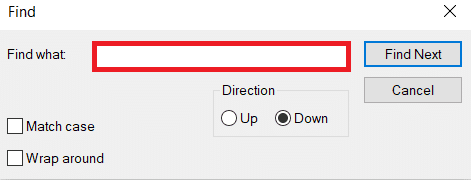
- CTRL + B – Open the Organize Favorites dialog box
- CTRL + E – Open the Search bar
- CTRL + F – Start the Find utility
- CTRL + H – Open the History bar
- CTRL + I – Open the Favorites bar
- CTRL + L – Open the Open dialog box
- CTRL + N – Start another instance of the browser with the same Web address
- CTRL + O – Open the Open dialog box, the same as CTRL+L
- CTRL + P – Open the Print dialog box
- CTRL + R – Update the current Web page
- CTRL + W – Close the current window
9. Mac Shortcut Keys
Below we have listed all Shortcut keys of Mac Computer.
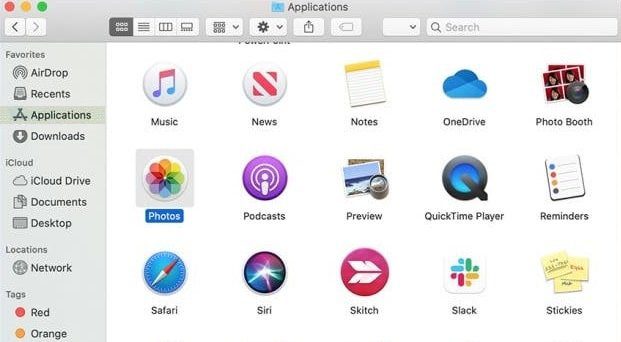
- Command-X – Cut the selected item and copy it to the Clipboard.
- Command-C – Copy the selected item to the Clipboard.
- Command-V – Paste the contents of the Clipboard into the current document or app.
- Command-Z – Undo the previous command. Press Command-Shift-Z to redo.
- Command-A – Select all items.
- Command-F – Open a Find window, or find items in a document.
- Command-G – Find the next occurrence of the item you’re searching for. Command-Shift-G – Find the previous occurrence.
- Command-H – Hide the windows of the front app. Press Command-Option-H to view the front app but hide all other apps.
- Command-M – Minimize the front window to the Dock. Press Command-Option-M to minimize all windows of the front app.
- Command-N – Open a new document or window.
- Command-O – Open the selected item, or open a dialog to select a file to open.
- Command-P – Print the current document.
- Command-S – Save the current document.
- Command-W – Close the front window. Press Command-Option-W to close all windows of the app.
- Command-Q – Quit the current app.
- Command-Option-Esc – Choose an app to Force Quit.
- Command-Tab – Switch to the next most recently used app among your open apps.
- Open Apple + Down – Opens the selected icon.
- Open Apple + Shift + Up Arrow – Used to direct the input focus to the desktop level.
- Open Apple + L – Make an alias.
- Open Apple + R – Show the original item.
- Open Apple +? – Mac help.
- Open Apple + E – Eject
- Up arrow – Used to select the icon above the one currently highlighted.
- Down arrow – Used to select the icon below the one currently highlighted.
- Tab – Highlight the next icon inside the folder, in alphabetical order.
- Shift + Tab – Highlight the previous icon inside the folder, in alphabetical order.
- Left arrow – Used when viewing by the icon to select the icon to the left of the one highlighted.
- Right arrow – Used when viewing by the icon to select the icon to the right of the one highlighted.
- Shift + Click – Select the icon and add it to the set of those selected.
- Open Apple + T – Add to favorites.
- Command + J – Justify the text to the screen
10. Linux Shortcut Keys

Following are computer keyboard shortcut keys for Linux OS.
- Ctrl + C – Copy any highlighted text, image, or some other object to the clipboard.
- Ctrl + V – Paste copied text, image, or some other object from the clipboard.
- Ctrl + X – Cut highlighted text, image, or some other object.
- Ctrl + S – Save the currently opened file.
- Ctrl + N – Create a new file.
- Ctrl + Z – Undo the last action.
- Ctrl + Q – Quit the application in focus.
- Ctrl + Alt + F1 to F6 – Switch to a virtual console.
- Ctrl + Alt + F7 – Switch to the first graphical terminal.
11. Cinnamon Shortcut Keys (Linux Mint)
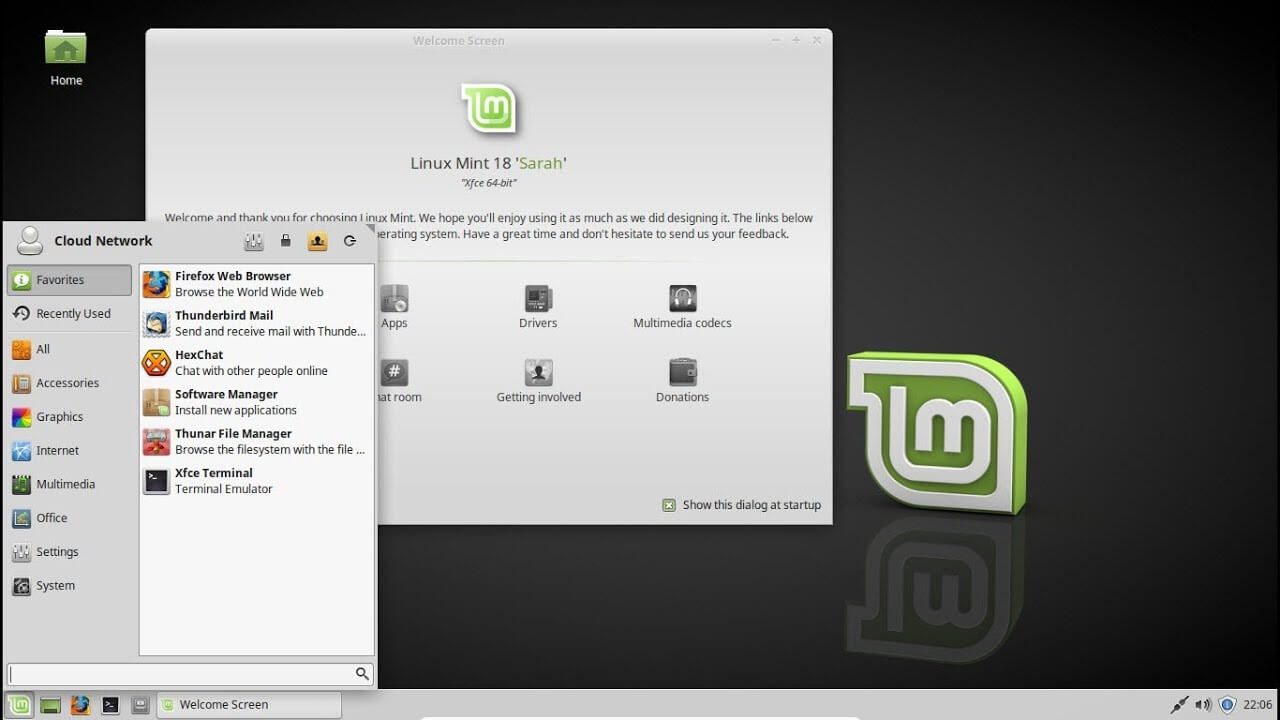
Following is the list of Computer keyboard shortcut keys for Cinnamon OS.
- Ctrl + Alt + Down – Show all currently running applications on the selected workspace.
- Ctrl + Alt + Up – Show running applications across all workspaces.
- Alt + Tab – Cycle between running applications.
- Shift + Alt + Tab – Cycle between running applications in the opposite direction.
- Alt + F2 – Open a command prompt.
- Alt + F4 – Close the window in focus.
- Super + L – Open the Cinnamon Debugger.
- Super + D – Minimize all windows to show desktop.
- Ctrl + Super + Arrow keys – Span the window in focus to a border.
- Shift + Ctrl + Alt + Left or Right Arrow – Move the window in focus to the workspace on the left or right.
12. Ubuntu Shortcut Keys
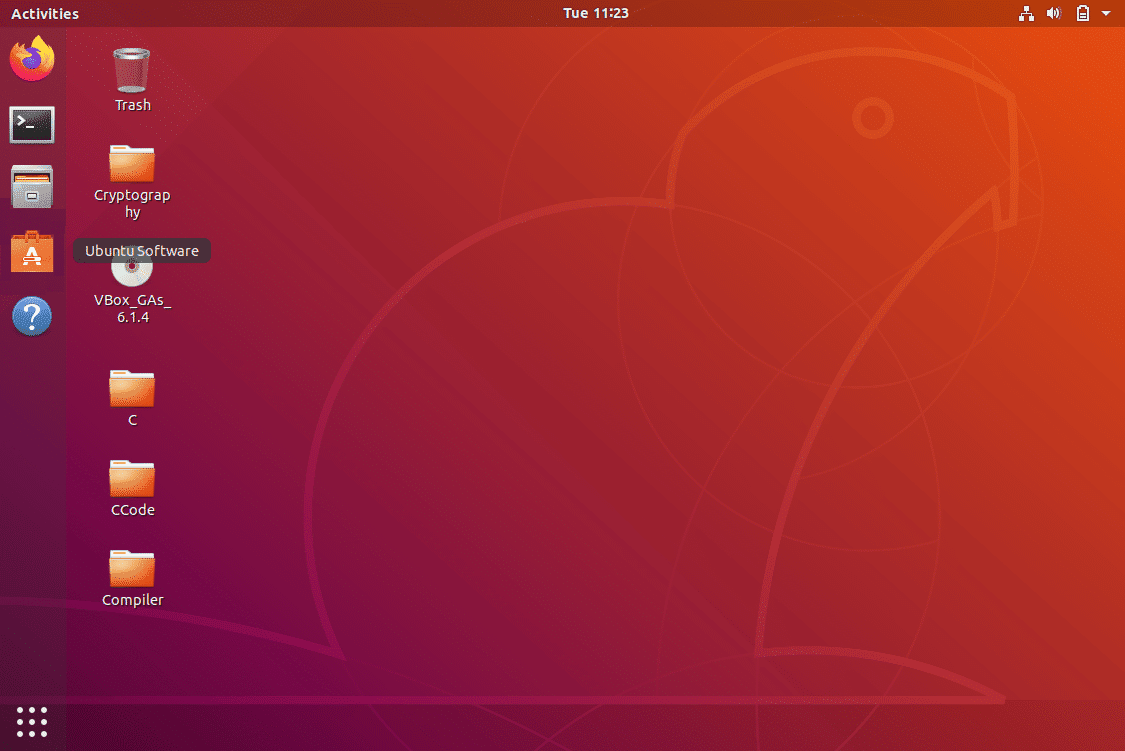
Computer keyboard shortcut keys for Ubuntu OS is listed below.
- Super – Open Activities.
- Alt + F2 – Open a command prompt.
- Alt + Tab – Cycle between running applications.
- Super + Arrow keys – Snap the window in focus to a border.
- PrtSc – Take a screenshot of the entire screen.
- Alt + PrtSc – Take a screenshot of the window in focus.
- Shift + PrtSc – Take a screenshot of a selected area on the screen.
- Ctrl + Alt + T – Launch Terminal.
- Super + L – Lock the current session.
- Super + D – Minimize all windows to show desktop.
13. Firefox Shortcut Keys
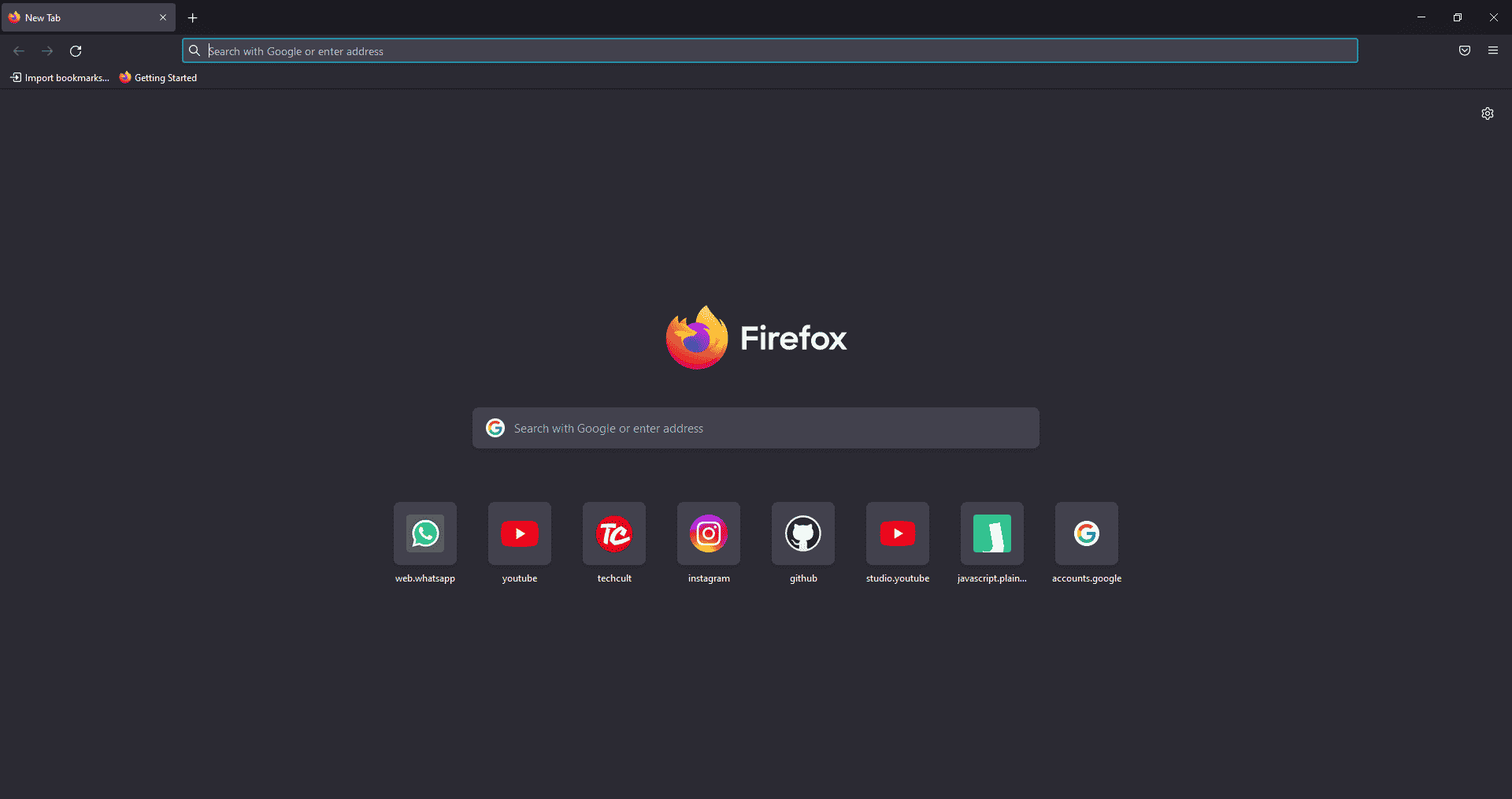
Here is the list of all Shortcut keys of Computer for the Mozilla Firefox browser.
- Backspace – Go back.
- F5 or Ctrl + R – Reload the current page.
- Ctrl + P – Print the current page.
- Ctrl + S – Save the current page.
- Ctrl + F – Find text on the current page.
- Ctrl + K – Bring the search bar into focus.
- Ctrl + W – Close the current tab.
- Ctrl + N – Open a new tab.
- Ctrl + Shift + P – Open a new private window.
- Ctrl + Shift + Q – Exit Firefox.
14. YouTube Shortcut Keys
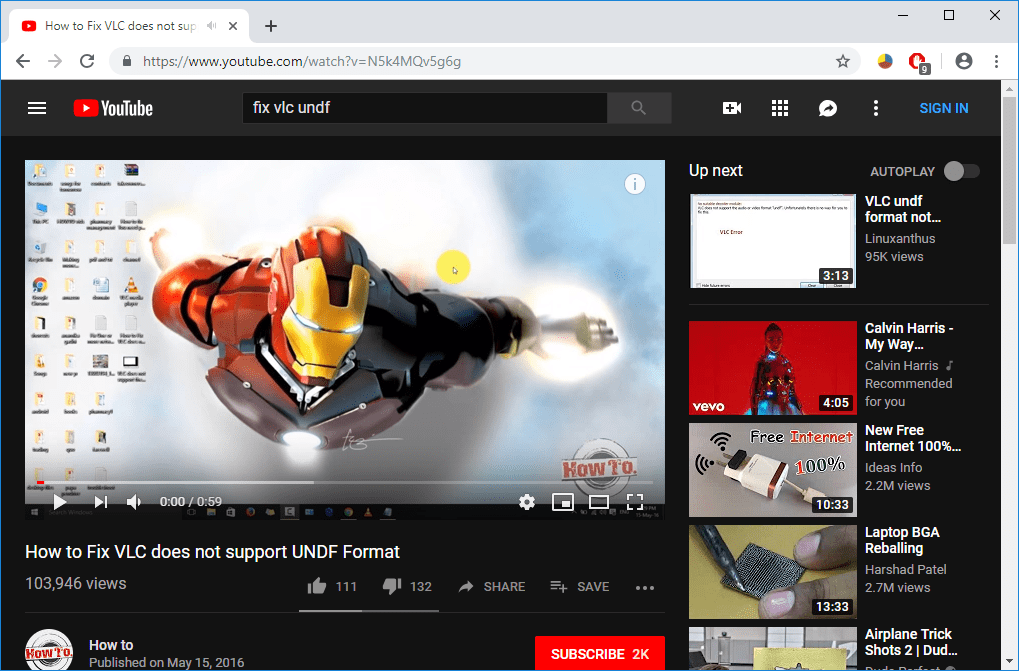
Here are the list of Computer keyboard shortcut keys in YouTube.
- Spacebar or K – Play and pause a video on YouTube.
- Zero or Home – Start that video again from the beginning.
- End – Jump to the end of the video. If you are watching a playlist, it will play the next video in the playlist.
- Right Arrow (→) – Fast forward the video by five seconds each time you press the key.
- Left Arrow (←) – Fast backward the video by five seconds when you press the key.
- J – Rewind the video for 10 seconds
- L – Forward the video with 10 seconds.
- Numbers (1 to 9) – Any number of keys from 1 to 9 is used to jump the video in the form of a percentage. For example, if you press 1 while watching a video, the video will forward 10%. If you press 2, the video will forward 20%. Thus, if you press 8, the video will forward 80%.
- F – Switch the video to full-screen mode or theater mode.
- T – Switch between theater mode and normal mode.
- Up Arrow (↑) – Increase the volume while watching video on full-screen mode. Whereas during normal mode, you have to click on the video before pressing this key.
- Down Arrow (↓) – Decrease the volume while watching video on full-screen mode. In normal mode, you have to click on the video before using this key.
- M – It enables you to mute the video on YouTube.
15. Google Chrome Shortcut Keys
Here are all Shortcut keys of Computer for Google Chrome web browser.
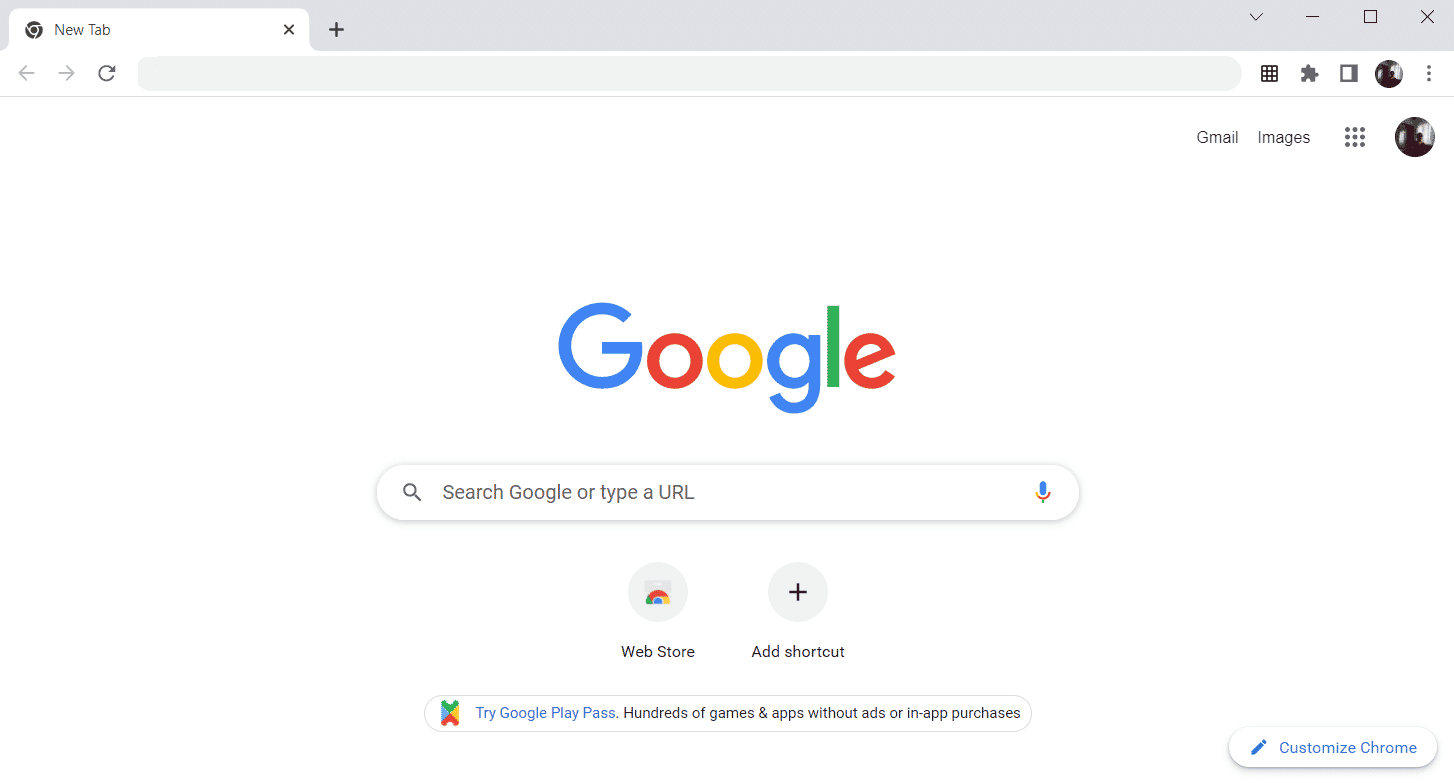
- Alt + Home – Open the homepage in the Chrome browser.
- F11 – Show the current website in full-screen mode, and press F11 again to exit this mode.
- Alt + Left Arrow – Return to the previous page.
- Alt + Right Arrow – Go to the next page.
- Ctrl + Plus (+) – Zoom in a page.
- Ctrl + Plus (-) – Zoom out a page.
- Ctrl + 0 – Reset browser zoom to the default size.
- Ctrl+1 to 8 – Switch to one of the opened tabs on the tab bar. For example, if you press Ctrl+3, the third tab will appear.
- Ctrl + 9 – Switch to the opened last tab on the tab bar.
- Ctrl + A – Select all content on a page.
- Ctrl + D – Add the bookmark for the currently opened page.
- Ctrl + F – Open the find bar to search text on the current page.
- Ctrl + Enter – Add .Com extension in web address quickly. For example, if you type javatpoint in the address bar and press Ctrl + Enter, it will be completed automatically, such as javatpoint.com.
- Ctrl + Shift + Del – Open the clear browsing data window to clear the browsing history, cookies, and other private data.
- Ctrl + O – Open a file in the browser.
- Ctrl + Shift + O – Open the bookmark manager in the Chrome browser.
- Ctrl + H – Open the history window where you can manage your browser history as required.
- Ctrl + J – Open the downloads window in a new tab.
- Ctrl + K or E – Moving the text cursor to the search bar, where you can search any query.
- Ctrl + L – Takes the cursor to the browser address bar and selects all the text available in the address bar
- Ctrl + N – Open the new browser window.
- Ctrl + P – Open the print window and allows to print the pages.
- Ctrl + Shift + N – Open a new window in incognito mode.
- Ctrl + R or F5 – Refresh the current page on the browser.
- Ctrl + S – Open the save as window where you can save the currently opened web page.
- Ctrl + T – Open a new tab on the browser quickly.
- Ctrl + U – Display the source code of the web pages.
- Ctrl + W – Close the current tab.
- Ctrl + Tab – Move to the right side of the browser from one tab to another tab.
- Ctrl+ Shift + Tab – Move from one tab to another tab on the left side of the browser.
- Ctrl + Shift + W – Close the currently selected window.
- Ctrl + Left-click – Open a search result link in the new tab without leaving the current page.
- Ctrl + Shift + Left-click – Open a search result link in the new tab and switch to the new tab.
- Spacebar – Move down the page.
- Shift + Spacebar – Move up the page.
- End – Move at the bottom of the page.
- Home – Move at the beginning or top of the page.
- Ctrl + Shift + T – Reopen the last tab you closed. If you have closed multiple tabs, you can also reopen those tabs by pressing this shortcut key multiple times.
16. ChromeOS Keyboard Shortcut Keys
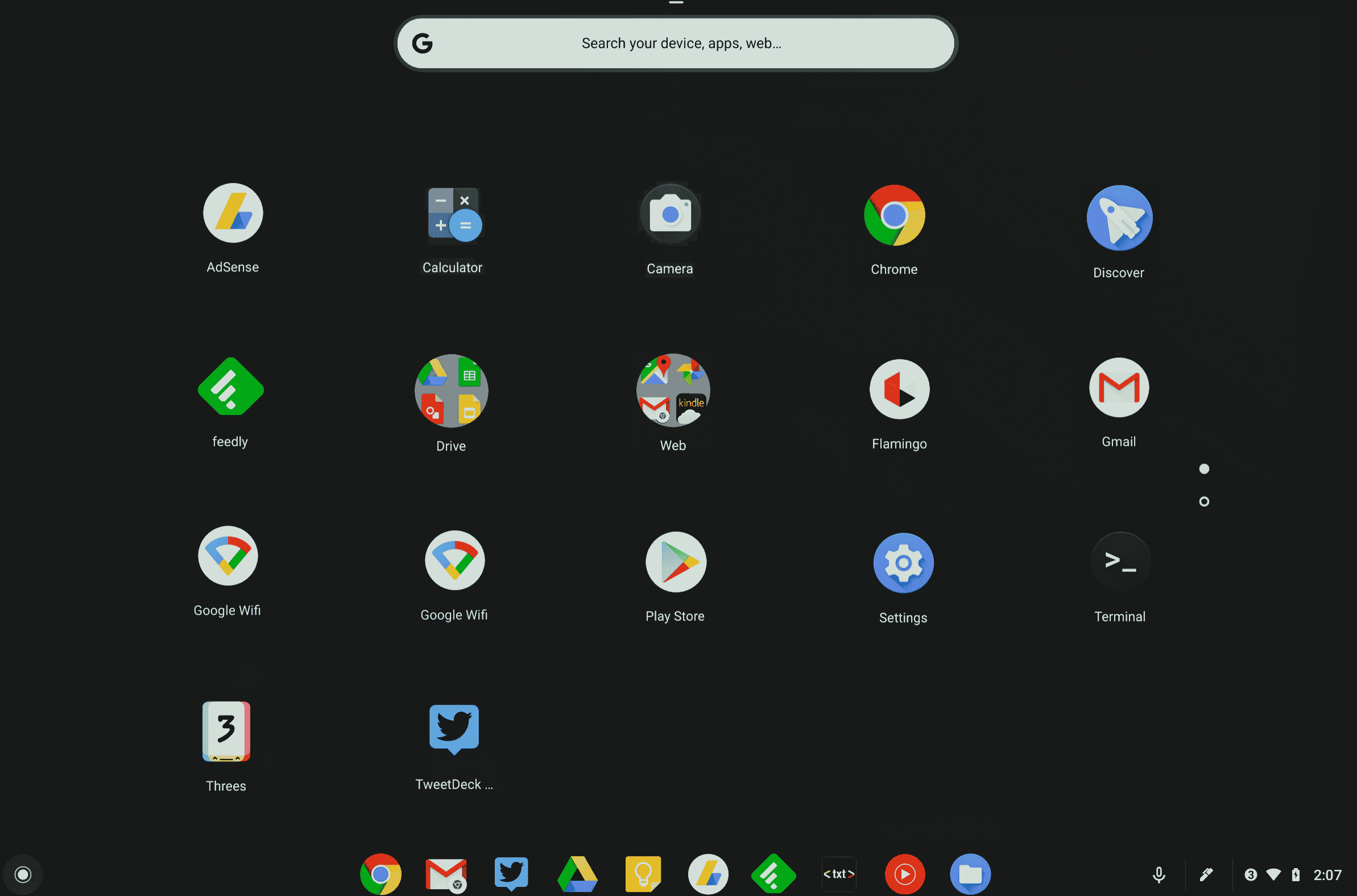
Following is the list of All Shortcut keys of computer for ChromeOS.
- Ctrl + Shift + L – Lock the current session.
- Ctrl + Shift + Q – Log out from the current session.
- Alt + 1 to 8 – Launch an application from the taskbar.
- Alt + [ or ] Ctrl +
-
– Rögzítse a fókuszban lévő ablakot a képernyő bal vagy jobb oldalához.
-
Ctrl + F5 – Készítsen képernyőképet a teljes képernyőről.
-
Ctrl + Shift + F5 – Készítsen képernyőképet a képernyő kiválasztott területéről.
-
Shift + Alt + M – Nyissa meg a Fájlok alkalmazást.
-
Shift + Alt + N – Értesítések megjelenítése.
-
Ctrl + Alt – Az összes billentyűparancs megjelenítése.
Shift + Esc – Nyissa meg a Feladatkezelőt.
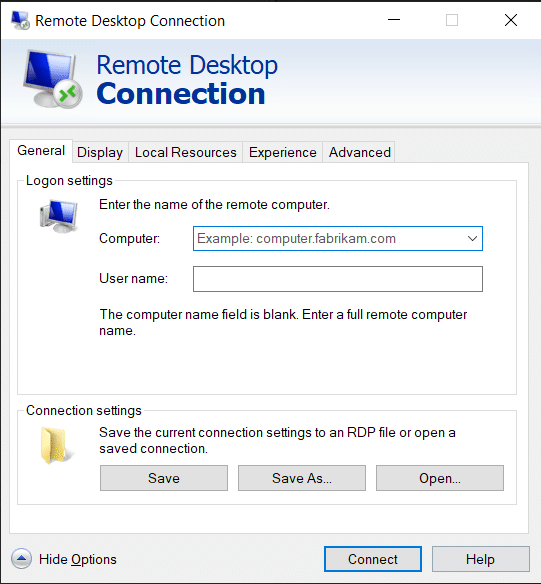
17. Távoli asztali kapcsolat navigációs gyorsbillentyűi
-
Itt találhatók a számítógépes billentyűparancsok a távoli asztali kapcsolat navigációjához.
-
CTRL + ALT + END – Nyissa meg a Microsoft Windows NT Security párbeszédpanelt
-
ALT + PAGE UP – Váltás a programok között balról jobbra
-
ALT + PAGE DOWN – Váltás a programok között jobbról balra
-
ALT + INSERT – Lapozás a programok között a legutóbb használt sorrendben
-
ALT + HOME – A Start menü megjelenítése
-
CTRL + ALT + BREAK – Váltás az ügyfélszámítógépen az ablak és a teljes képernyő között
-
ALT + DELETE – A Windows menü megjelenítése
-
CTRL + ALT + Mínusz jel (-) – Helyezze el a kliens aktív ablakának pillanatképét a terminálkiszolgáló vágólapján, és biztosítsa ugyanazokat a funkciókat, mint a PRINT SCREEN gomb megnyomása a helyi számítógépen.
CTRL + ALT + plusz jel (+) – Helyezzen pillanatképet a teljes ügyfélablak területéről a terminálkiszolgáló vágólapjára, és biztosítsa ugyanazokat a funkciókat, mint az ALT+PRINT SCREEN megnyomása a helyi számítógépen.
***
Fent található a számítógép azon gyorsbillentyűinek listája, amelyek naponta használhatók a számítógép működésének a lehető legjobb javítására. Reméljük, hogy a cikk némi ismeretet adott rólad, ha igen, oszd meg visszajelzésedet az alábbi megjegyzés rovatban, és javasolj további témákat, amelyekkel szeretnéd, hogy a jövőben foglalkozzunk, addig találkozunk a következőben!

